PPT把图片去色的方法教程
时间:2023-03-27 10:26:44作者:极光下载站人气:59
powerpoint演示文稿是一款非常好用的幻灯片制作软件,在其中我们可以轻松完成各种想要的编辑操作。如果我们希望在PowerPoint演示文稿中将插入的图片去色,小伙伴们知道具体该如何进行操作吗,其实操作方法是非常简单的。我们只需要点击选中图片后,在自动出现的“图片工具”下点击“颜色”按钮,然后在“重新着色”栏选择一个黑白效果或者灰度效果,或者设置一个低饱和度的颜色效果就可以成功实现想要的效果了,非常简单的。接下来,小编就来和小伙伴们分享具体的操作步骤了,有需要或者是有兴趣了解的小伙伴们快来和小编一起往下看看吧!
操作步骤
第一步:打开PPT,在“插入”选项卡中插入需要去色的图片;
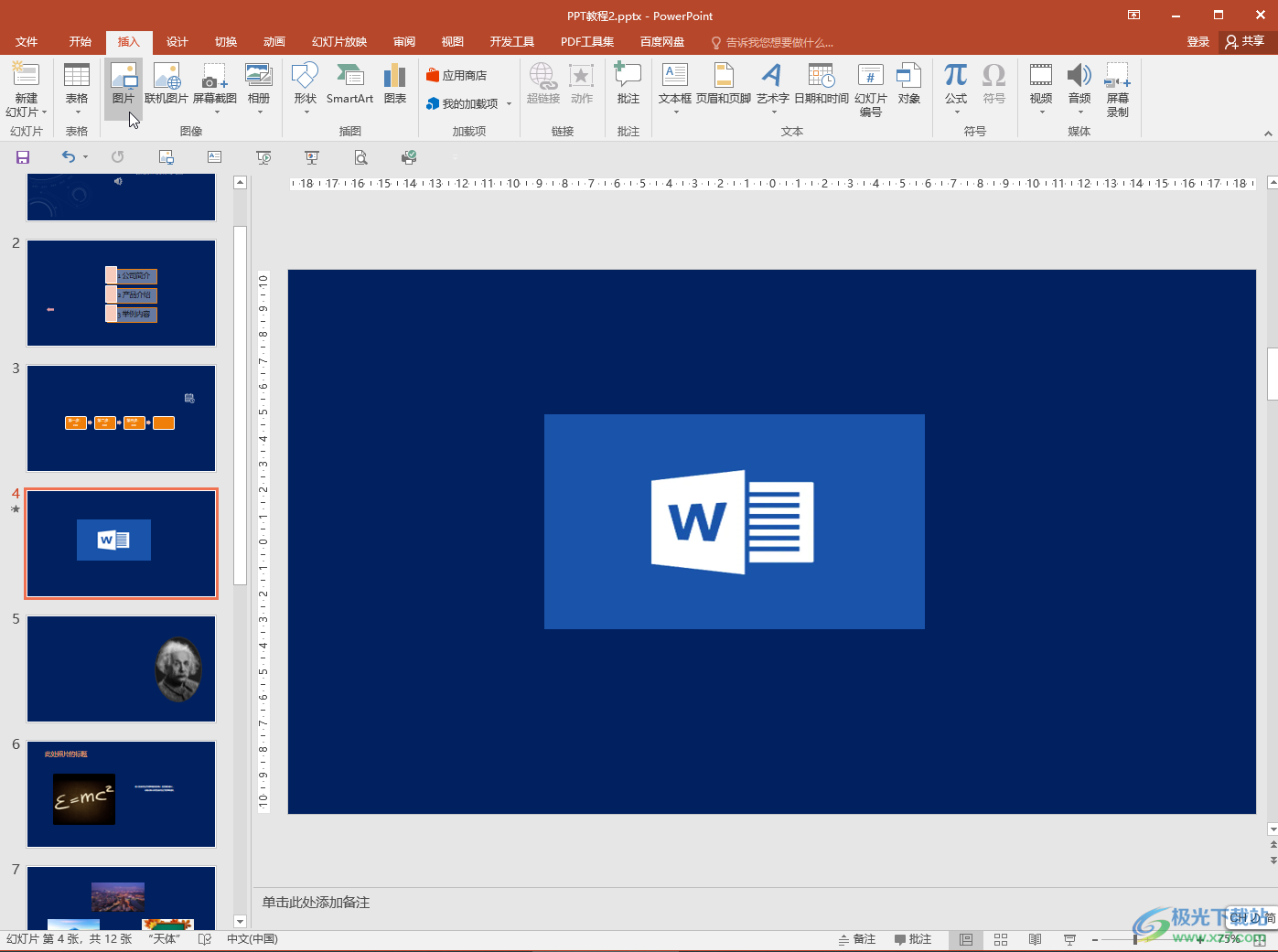
第二步:点击选中图片,在自动出现的“图片工具”下点击“颜色”,然后在“重新着色”栏点击选择一个黑白效果就可以了;
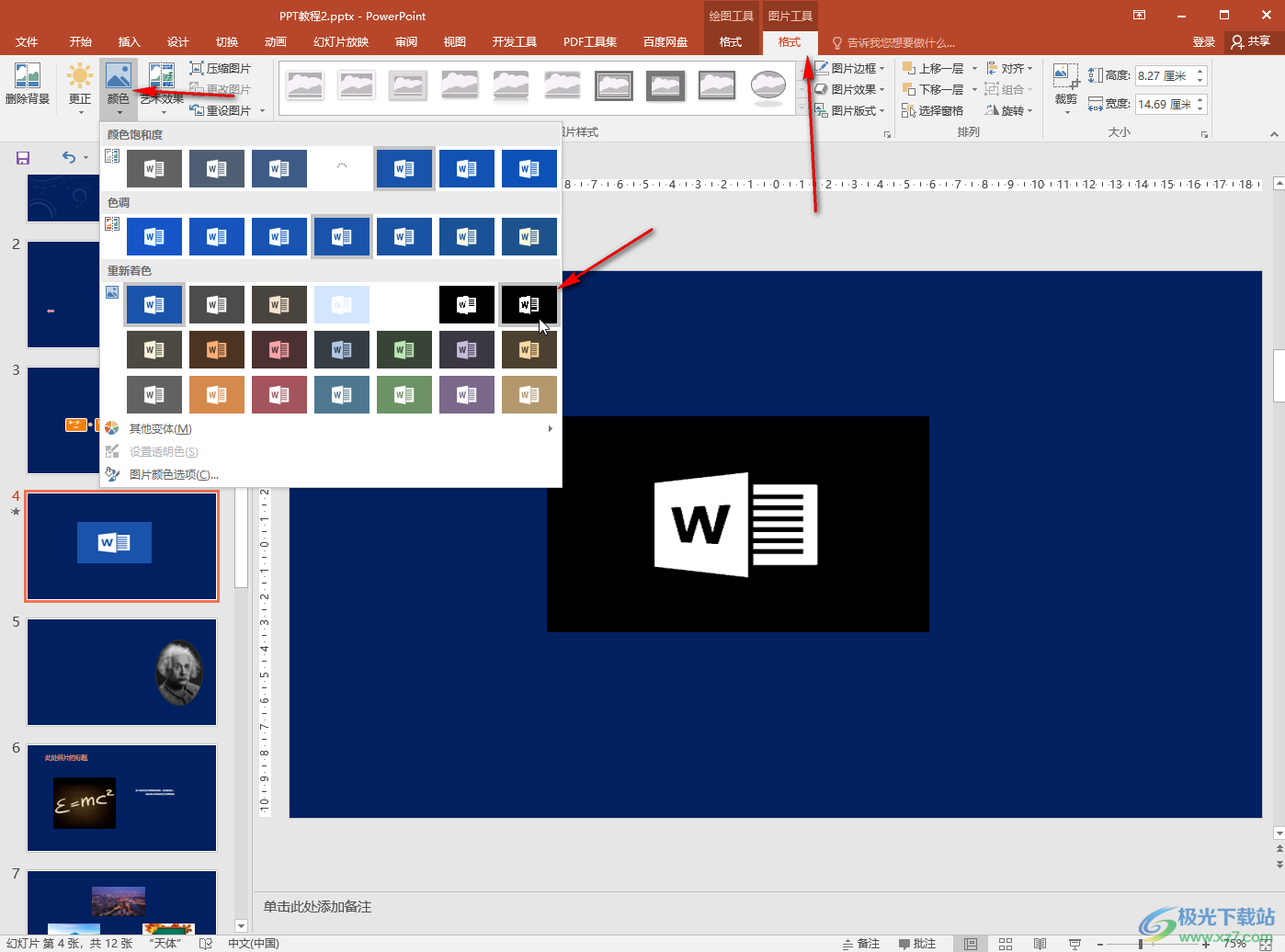
第三步:也可以点击选择灰度等效果;

第四步:或者在“颜色饱和度”处选择一个低饱和度效果;
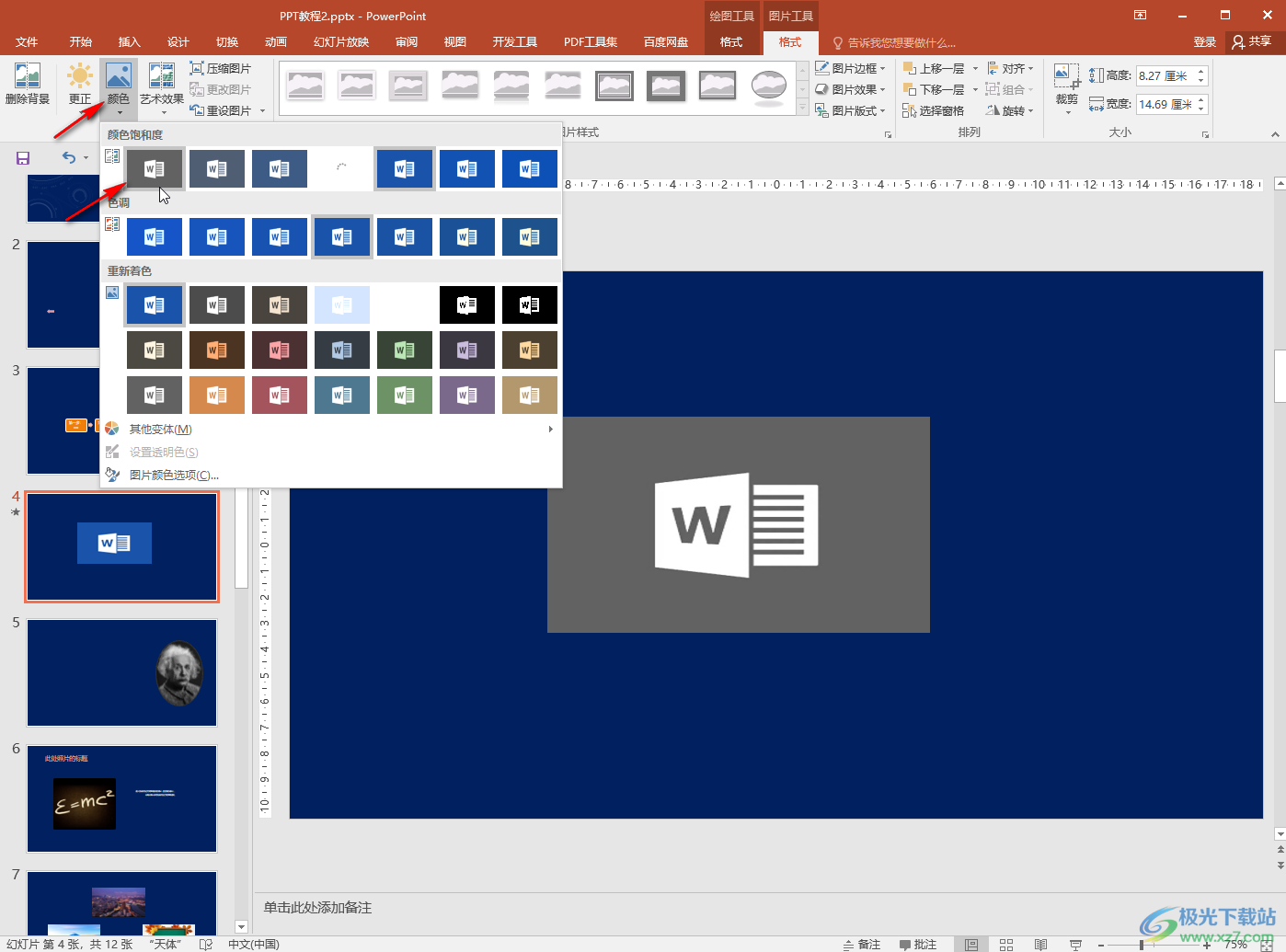
第五步:也可以点击选中图片后右键点击一下,在子选项中点击“设置图片格式”,在打开的侧边栏中进行调节就可以了。
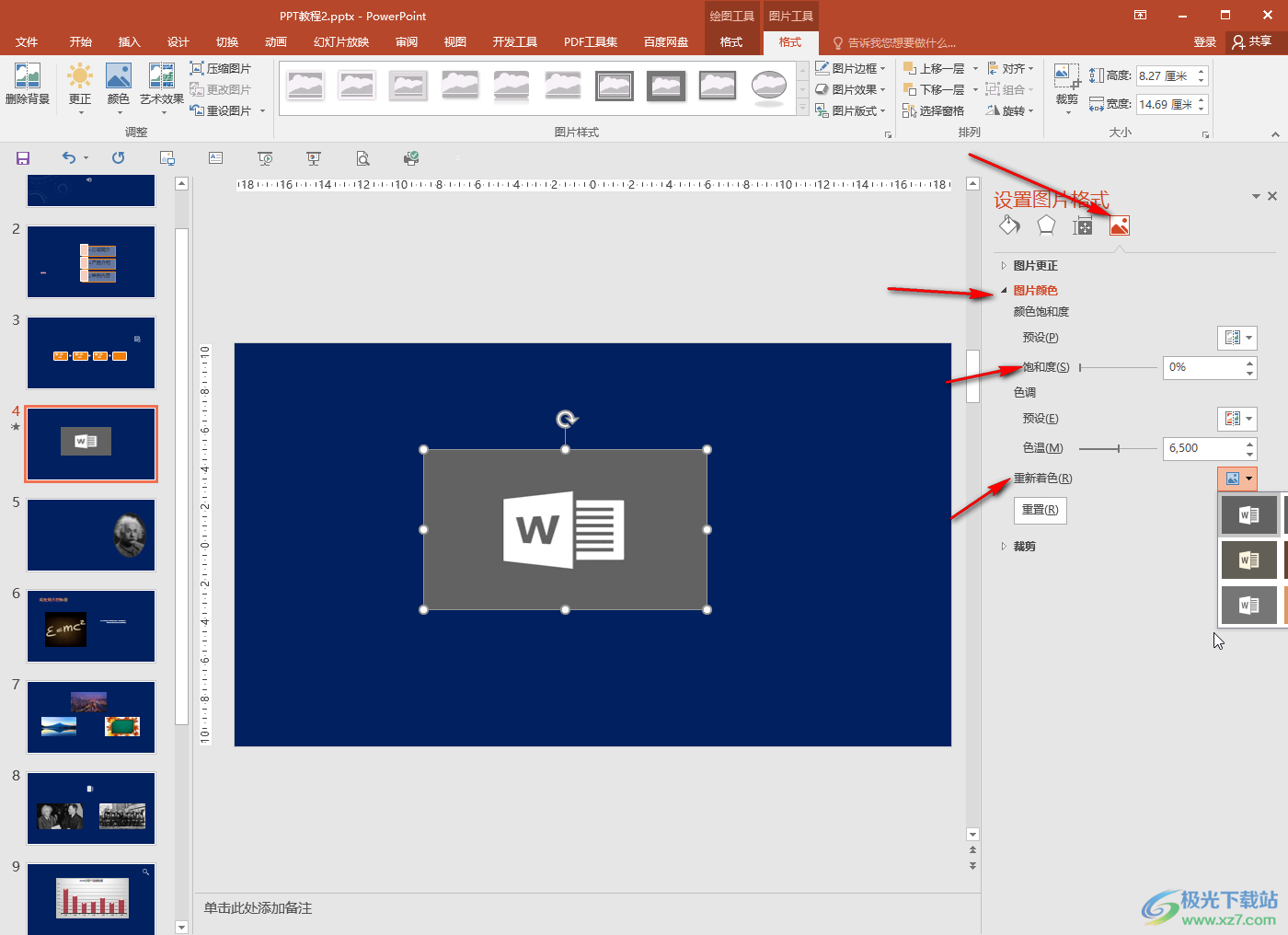
以上就是PowerPoint演示文稿中将插入的图片去色的方法教程的全部内容了。如果有需要我们还可以使用“删除背景”等功能去除图片的底色。

大小:60.68 MB版本:1.1.2.0环境:WinAll, WinXP, Win7
- 进入下载
相关推荐
相关下载
热门阅览
- 1百度网盘分享密码暴力破解方法,怎么破解百度网盘加密链接
- 2keyshot6破解安装步骤-keyshot6破解安装教程
- 3apktool手机版使用教程-apktool使用方法
- 4mac版steam怎么设置中文 steam mac版设置中文教程
- 5抖音推荐怎么设置页面?抖音推荐界面重新设置教程
- 6电脑怎么开启VT 如何开启VT的详细教程!
- 7掌上英雄联盟怎么注销账号?掌上英雄联盟怎么退出登录
- 8rar文件怎么打开?如何打开rar格式文件
- 9掌上wegame怎么查别人战绩?掌上wegame怎么看别人英雄联盟战绩
- 10qq邮箱格式怎么写?qq邮箱格式是什么样的以及注册英文邮箱的方法
- 11怎么安装会声会影x7?会声会影x7安装教程
- 12Word文档中轻松实现两行对齐?word文档两行文字怎么对齐?
网友评论